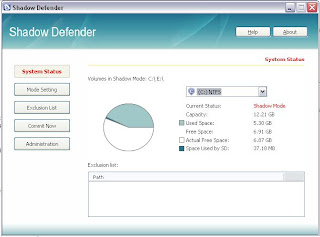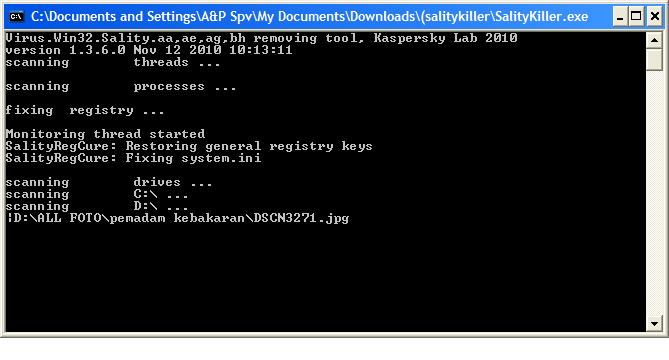Berdasarkan kegunaannya periferal terbagi dua yaitu:
1. Periferal utama (main peripheral)
Yaitu peralatan yang harus ada dalam mengoperasikan komputer. Contoh periferal utama yaitu: monitor, keyboard dan mouse.
2. Periferal pendukung (auxillary peripheral)
Yaitu peralatan yang tidak mesti ada dalam mengoperasikan komputer tetapi diperlukan untuk kegiatan tertentu. Contohnya yaitu: printer, scanner, modem, web cam dan lain-lain.
Sedangkan berdasarkan proses kerjanya dalam mendukung pengoperasian komputer terbagi menjadi:
1. Perangkat masukan (input)
Adalah perangkat yang digunakan untuk memasukkan data atau perintah ke dalam komputer. Perangkat tersebut antara lain keyboard, mouse, scanner, digitizer, kamera digital, microphone, dan periferal lainnya
2. Perangkat keluaran (output)
Adalah peralatan yang kita gunakan untuk menampilkan hasil pengolahan data atau perintah yang dilakukan oleh komputer. Perangkat tersebut antara lain monitor, printer, plotter, speaker, dan lain lainnya.
Macam-macam peripheral dan fungsinya
KEYBOARD
Berbentuk mirip mesin ketik yang berisi huruf, angka, simbol-simbol khusus serta tombol-tombol fungsi. Gunanya untuk memberi perintah kepada komputer dengan cara menuliskannya atau menekan kombinasi beberapa tombol. Saat ini sejumlah perusahaan seperti Microsoft dan Logitech sudah membuat keyboard tanpa kabel (wireless) yang menggunakan pancaran infrared.
MOUSE
Alat yang mirip tikus dan terdiri dari dua atau tiga tombol, berfungsi untuk mengendalikan kursor/pointer dilayar monitor dengan cara menggerakkannya maju, mundur atau kesamping. Didalamnya terdapat bola karet yang akan menggerakkan roda-roda kecil, yang akan mengatur gerakan kursor/pointer. Mouse generasi terbaru biasanya dilengkapi scrolling button untuk memudahkan bergerak turun/naik dilayar monitor. Mouse juga bisa digunakan untuk memainkan game. Kini mouse wireless juga telah diproduksi.
LIGHTPEN
Mirip bolpoin biasa, hanya ujungnya memiliki sensor elektromagnetik. Bisa digunakan untuk menulis, tetapi juga mampu membaca kode-kode khusus yang kemudian diterjemahkan oleh komputer.
TRACKBALL
Fungsinya sama persis dengan mouse, hanya tampilannya berbeda. Pada trackball, bola yang menggerakkan kursor/pointer berada diluar dan harus digerakkan oleh jari kita kearah yang kita inginkan. Jika badan mouse harus kita gerakkan seluruhnya diatas meja, badan trackball tetap diam ditempat. Seperti halnya keyboard dan mouse, trackball wireless juga telah ada di pasaran. Bermain game dengan trackball agak lebih sulit dibandingkan mouse.
MONITOR
Bentuknya mirip televisi dan berfungsi menampilkan proses dan hasil pekerjaan komputer. Monitor komputer jaman dulu hanya hitam putih atau monochrome (terkadang dengan tulisan hijau atau orange dan latar belakang hitam). Sekarang monitor hampir semuanya berwarna dan beresolusi tinggi, sehingga kualitas gambar yang dihasilkannya juga jauh lebih bagus.
PRINTER
Digunakan untuk mencetak hasil proses komputer keatas kertas sehingga bisa dibaca. Ada tiga jenis printer yang dikenal luas yaitu dot-matrix printer, inkjet printer, dan laser printer.
PLOTTER
Sama fungsinya dengan printer tetapi khusus untuk mencetak gambar. Kertas yang dipergunakan juga lebih besar dari kertas biasa. Plotter generasi pertama harus dipasangi rapido (pena khusus untuk menggambar), namun sekarang plotter juga terdiri dari inkjet dan laser.
SCANNER
Digunakan untuk mengambil citra cetakan (gambar, foto, tulisan) untuk diolah atau ditampilkan melalui komputer. Ada dua jenis scanner, handy scanner (dipegang dan digerakkan dengan tangan), dan flatbed scanner (serupa mesin fotokopi).
EXTERNAL ZIP DRIVE
Fungsinya sama dengan disket, ukurannya juga sama 3,5 inci – hanya agak lebih tebal – namun kapasitasnya jauh lebih besar – 100MB yang kira-kira sama dengan 70 disket berkapasitas 1,44MB. Zip drive ini dibuat oleh perusahaan Iomega.
EXTERNAL FLOPPY DISK DRIVE
Sama fungsinya dengan disk drive yang terpasang di casing, tetapi yang ini berada diluar dan dihubungkan dengan kabel. Umumnya digunakan untuk komputer laptop/notebook.
TAPE DRIVE
Berfungsi untuk menjalankan tape dalam penyimpanan/pengambilan data.
MICROPHONE DAN SPEAKER
Untuk memasukkan dan merekam suara serta mendengarkan hasil rekaman yang sudah disimpan didalam komputer, atau mendengarkan musik dan suara dari CD, MP3 atau game.
JOYSTICK
Alat berbentuk tongkat kecil (biasanya dilengkapi beberapa tombol dengan fungsi yang bisa diatur) untuk memudahkan bermain game, misalnya mengendalikan pesawat atau mobil. Dapat juga berfungsi sebagai mouse.
JOYPAD/GAMEPAD
Fungsinya sama dengan joystick hanya bentuknya berbeda, mirip papan kecil yang memiliki pegangan dan diatasnya banyak terdapat tombol-tombol. Juga bisa berfungsi sebagai mouse.
KAMERA DIGITAL
Kerjanya mirip kamera foto biasa, hanya saja hasilnya langsung disimpan dalam format data komputer. Hasil yang diperoleh jauh lebih bagus dibandingkan hasil cetakan film negatif.
EXTERNAL MODEM
Modem external dipasang diluar casing dan dihubungkan melalui kabel, sedangkan modem internal berbentuk card yang ditancapkan pada mainboard. Modem berfungsi mengubah sinyal digital ke analog dan sebaliknya, guna mengirim data komputer melalui saluran telepon. Jika ingin menggunakan internet, modem harus tersedia
Sunday, January 29, 2012
Fungsi tool Tang
Tang : alat ini digunakan untuk mencengkeram, memotong dan memutar kawat atau kabel. Jenisnya ada bermacam-macam seperti :
- Tang Kombinasi (multigripplier) : besarnya rahang bisa disetel sesuai dengan benda yang bakal dijepit. Hindari penggunaan tang kombinasi sebagai pengganti kunci pas untuk membuka atau mengencangkan baut.
 - Tang Pemotong : untuk pemotong kawat atau kabel. Jangan gunakan untuk memutuskan kawat yang terlalu keras.
- Tang Pemotong : untuk pemotong kawat atau kabel. Jangan gunakan untuk memutuskan kawat yang terlalu keras.Tuesday, January 17, 2012
Download Notepad++ free
Biasanya, dalam membuat script kita menggunakan Notepad yang sudah tersedia di Windows. Tapi bagaimana kalau terjadi sesuatu yang akan tampak menyulitkan jika kita hanya menggunakan Notepad-nya Windows. Sebagai contoh, ada pesan kesalahan pada browser ketika mengakses file PHP sebagai berikut:

Disitu ditunjukkan adanya kesalahan script pada baris ke 5. Jika file PHPnya dibuka via Notepad, hasilnya sebagai berikut.

Nah, kalau hanya baris ke 5 mudah sekali ditemukan. Bagaimana kalau ada di baris ke 123? Tentunya susah sekali untuk mencarinya jika tidak ada penomoran barisnya. Itulah salah satu fasilitas yang disediakan oleh Notepad++. Bandingkan dengan Notepad.

Software ini adalah free, jadi kamu bisa bebas mendownloadnya dari internet. Salah satu alamat yang aku rekomendasikan adalah softpedia.com.
Selain fasilitas penomoran, juga tersedia fasilitas pengenalan bahasa Script. Kamu bebas memilih bahasa yang digunakan. Akan ada semacam spelling check, jadi jika ada kesalahan dalam penulisan script, warna script tidak akan seperti biasanya.

Fasilitas lainnya adanya penggulungan property/text yang ada diantara dua tag berpasangan (head, body, style dll).

OKE!! Mengenai fasilitas lainnya dapat kamu pelajari sendiri. Pokoknya software ini cocok untuk membuat script yang ringan. Ngga kaya dream weaver yang lumayan berat. ^.^
Langsung aja Download di Sini :
Download Unlocker
Siapa sih yang ga kenal software canggih ini, tapi kenyataannya masih ada juga yg belum mengetahuinya, dan banyak juga postingan yang membahas tentang software ini, jadi sekedar publikasi kembali, software yang memiliki kapasitas kurang dari 1Mb ini, merupakan salah satu software yang aku rekomendasikan untuk di install komputermu, mengapa demikian?? karena banyak sekali kegunaan sofware ini yang bisa kita manfaatkan, apa lagi sudah menyandang gelar software gratis terbaik. penjabarannya di bawah ini:
1. Download video di Youtube:
Memang banyak sekali cara untuk mendownload sebuah video di Youtube, dari menggunakan software spt: IDM, hingga menginstal plugin di browser yg kita gunakan contohnya: di mozilla dengan plugin SpeedBit Video Downloader. Tapi semua itu tidak efisien bila setelah kita menonton salah satu video di Youtube, kita langsung memakai software tsb utk mendownload, apalagi kalo akses internet kita lagi lemot/lola, berarti kita akan kerja dua kali disitu, padahal pada saat kita selesai menonton, file videonya ada di hardisk kita, Biasanya di C:\Documents and Settings\”NAMA_USER”\Local Settings\Temp, (folder Temp akan terlihat pada saat explore pada posisi show hidden file and folders, dapat dilihat di Explore-Tools-Folder Options-View), dan sekedar mengingatkan window browser kita jangan ditutup atau mengganti video yang baru kita tonton tadi..Nah, setelah kita buka folder Temp, cari file yang namanya fla.. .tmp (mis: fla24.tmp atau fla86bD.tmp), Nah itulah file videonya. jadi inilah fungsi Unlocker disini, caranya: Klik kanan di filenya dan pilih Unlocker, maka akan muncul dialog Unlocker. lalu di kolom action di bagian kiri bawah pilih copy, lalu pilih folder yang kamu inginkan utk dikopi, stelah itu file hasil kopiannya kita rename menjadi (nama_file.flv).
2. Menghapus (unlock) file atau Folder
Sering kita jumpai ada file/folder yang susah sekali di hapus, copy, rename atau ketika ingin dipindah. Hal itu biasanya terjadi karena file/folder di kunci (lock) oleh aplikasi lain, sehingga operasi-operasi tersebut tidak bisa dijalankan. Misalnya virus, malware dan lainnya. Caranya juga cukup sederhana, ketika ada file yang di kunci oleh aplikasi lain atau ada file yang ga bisa dihapus, kita bisa membuka kunci dan mencoba rename, delete atau memindah file/folder tersebut atau delete untuk menghapus filenya. Jadi cukup mudah…
Langsung aja Download di bawah sini :
Unloker...
1. Download video di Youtube:
Memang banyak sekali cara untuk mendownload sebuah video di Youtube, dari menggunakan software spt: IDM, hingga menginstal plugin di browser yg kita gunakan contohnya: di mozilla dengan plugin SpeedBit Video Downloader. Tapi semua itu tidak efisien bila setelah kita menonton salah satu video di Youtube, kita langsung memakai software tsb utk mendownload, apalagi kalo akses internet kita lagi lemot/lola, berarti kita akan kerja dua kali disitu, padahal pada saat kita selesai menonton, file videonya ada di hardisk kita, Biasanya di C:\Documents and Settings\”NAMA_USER”\Local Settings\Temp, (folder Temp akan terlihat pada saat explore pada posisi show hidden file and folders, dapat dilihat di Explore-Tools-Folder Options-View), dan sekedar mengingatkan window browser kita jangan ditutup atau mengganti video yang baru kita tonton tadi..Nah, setelah kita buka folder Temp, cari file yang namanya fla.. .tmp (mis: fla24.tmp atau fla86bD.tmp), Nah itulah file videonya. jadi inilah fungsi Unlocker disini, caranya: Klik kanan di filenya dan pilih Unlocker, maka akan muncul dialog Unlocker. lalu di kolom action di bagian kiri bawah pilih copy, lalu pilih folder yang kamu inginkan utk dikopi, stelah itu file hasil kopiannya kita rename menjadi (nama_file.flv).
2. Menghapus (unlock) file atau Folder
Sering kita jumpai ada file/folder yang susah sekali di hapus, copy, rename atau ketika ingin dipindah. Hal itu biasanya terjadi karena file/folder di kunci (lock) oleh aplikasi lain, sehingga operasi-operasi tersebut tidak bisa dijalankan. Misalnya virus, malware dan lainnya. Caranya juga cukup sederhana, ketika ada file yang di kunci oleh aplikasi lain atau ada file yang ga bisa dihapus, kita bisa membuka kunci dan mencoba rename, delete atau memindah file/folder tersebut atau delete untuk menghapus filenya. Jadi cukup mudah…
Langsung aja Download di bawah sini :
Unloker...
Fungsi Deepfreeze
Deep Freeze adalah program buatan sebuah perusahaan pembuatan software bernama Faronics. Harga jualnya 45 $ dengan kapasitas program mencapai 4 MB. Deep Freeze berfungsi mengembalikan setting komputer ke default dengan cara membekukan semua file yang terinstall di komputer.
Dengan fungsinya yang unik, software ini sangat ampuh menangkal serangan virus maupun user-user jahil terutama pada komputer yang di gunakan banyak orang. Jika menggunakan anti virus, kita butuh banyak waktu untuk selalu meng-upadenya. Padahal, dengan Deep Freeze, cukup sekali install saja.
Sebelum menginstall Deep Freeze sebaiknya komputer di bersihkan dulu dari virus akan sang virus tidak kekal di komputer. Di anjurkan untuk menformat Harddisk agar bersih dari virus dan program perusak lainnya. Selain itu, sebaiknya Harddisk di bagi menjadi dua partisi dengan partisi C sebagai partisi sistem. Sedangkan Partisi sebagai tempat menyimpan file dan data penting lainnya.
Dengan fungsinya yang unik, software ini sangat ampuh menangkal serangan virus maupun user-user jahil terutama pada komputer yang di gunakan banyak orang. Jika menggunakan anti virus, kita butuh banyak waktu untuk selalu meng-upadenya. Padahal, dengan Deep Freeze, cukup sekali install saja.
Sebelum menginstall Deep Freeze sebaiknya komputer di bersihkan dulu dari virus akan sang virus tidak kekal di komputer. Di anjurkan untuk menformat Harddisk agar bersih dari virus dan program perusak lainnya. Selain itu, sebaiknya Harddisk di bagi menjadi dua partisi dengan partisi C sebagai partisi sistem. Sedangkan Partisi sebagai tempat menyimpan file dan data penting lainnya.
Download Shadow defender + SN free
Ini adalah Shadow defender+Serial Number... ini adalah aplikasi semacam deepfreze, jika belum tau deepfreeze.. NDESO...!!! bedanya dengan deepfreeze adalah bisa memilih file folder yang tidak di freeze.... cara instalasinya bisa di lihat saat anda sudah mendownload'nya.... saya juga memberikan anda aplikasi menarik di dalamnya.... setelah mendownload klik dua kali aplikasinya... tara.... :D... langsung saja download di bawah ini...
Shadow defender+SN....
Selamat mendownload......
Shadow defender+SN....
Selamat mendownload......
Download WinRAR 4-0 full ver
Ini adalh WinRAR 4.0 versi terbaru untuk x32 dan x64.... full versi kok.... tinggal download dan ikuti pentunjuknya.... untuk download'nya klik link di bawah ini...
WinRAR 4.0 full ver...
Selamat menDOWNLOAD.....
WinRAR 4.0 full ver...
Selamat menDOWNLOAD.....
Sunday, January 15, 2012
Download game KKND krossfire_2 game PC
_-_KKND Krosfire_2 PC game portable...... Untuk game yang 1 ini ukuran file 79 MB, kecil tapi asik..... Tinggal copy foldernya di C:\Program file\.... lalu jalankan file kknd2.exe
System Requirement :
- Processor min Pentium 3, 800Mhz... Recomended 1Ghz atau lebih..
- Ram min 256.... Recomended 512 atau lebih.
- VGA memori minimal 64 mb, dan speed di atas 4000 ( G4000 )
Langsung Download aja di Bawah ini
KKND Krossfire_2 PC game portabel
System Requirement :
- Processor min Pentium 3, 800Mhz... Recomended 1Ghz atau lebih..
- Ram min 256.... Recomended 512 atau lebih.
- VGA memori minimal 64 mb, dan speed di atas 4000 ( G4000 )
Langsung Download aja di Bawah ini
KKND Krossfire_2 PC game portabel
cara memutar musik otomatis pada blog
Buat yang tertarik pasang lagu di blog bisa lakukan prosedur berikut:
1. Buka situs yang memberikan layanan mp3 online
2. Anda dapat mencari lagu yang ingin anda putar di blog, kemudian copy code yang di sediakan
3. Login ke account blogger anda
Pilih dasbor-> rancangan
Pilih Tambah Gadget
4. Pilih html/java script
5. Masukkan kode yang anda perleh dari website layanan lagu online ke kotak teks html/javascript
Klik Simpan
6. Klik Simpan, kemudian buka laman blog anda dan lagu akan diputar otomatis
1. Buka situs yang memberikan layanan mp3 online
2. Anda dapat mencari lagu yang ingin anda putar di blog, kemudian copy code yang di sediakan
3. Login ke account blogger anda
Pilih dasbor-> rancangan
Pilih Tambah Gadget
4. Pilih html/java script
5. Masukkan kode yang anda perleh dari website layanan lagu online ke kotak teks html/javascript
Klik Simpan
6. Klik Simpan, kemudian buka laman blog anda dan lagu akan diputar otomatis
Sunday, January 8, 2012
Cara memperkirakan cuaca ala Maz_Bram
Di postingan kali ini saya ingin membagi ilmu saya yang kadang dibilang manjur dan kadang di bilang ancur…. Mumpung ini lagi musim hujan kita harus tau cara memperkirakan cuaca yang agak nyebelin ini… Langsung saja dari pada kebanyakan ngomong cape gw nanti…
1. Pertama kita lihat dulu awan hujan berada di mana…
2. Kedua kita lihat ketebalan awan hujan tersebut, jika cukup tebal/pekat/hitam sangat, berarti hujan bisa cukup deras.
3. Kita lihat kemana arah angin bertiup… jika angin bertiup ke arah utara dan awan hujan berada di selatan kita… berpotensi hujan bisa terjadi.. jika angin mengarah ke utara tapi awan hujan berada di timur.. kita tenang – tenang saja…
4. Untuk melihat kapan hujan akan datang, kita tinggal mengukur kecepatan angin berdasarkan perasaan kita atau felling kita…. Jika angin cukup kencang hujan mungkin akan cepat datang… tapi jika angin Cuma semilir-semilir mungkin awan hujan akan sampai di tempat anda cukup lama…
Itulah tips” dari saya….
Semoga bermanfaat….
Cara memudahkan PS ( Playstation ) membaca CD/kaset
Di postingan kali ini saya akan membagikan ilmu yang cukup menarik… yaitu cara memudahkan PS ( Playstation ) membaca CD/kaset…
Dulu saya pernah sebel saat maen PS pasti saat beli kaset baru selalu PSnya ndak bisa baca Disknya… mungkin itu disebabkan karena posisi optic pembaca disk bergeser/kotor/kepanasan/dll… udah ahh langsung saja capek gw ngomong terus….
Caranya setelah kaset dimasukan ke PS dan dinyalakan, Tinggal di balikin aja PSnya…
silahkan dicoba,, kalu berhasil ya udah gpp… tapi kalu masih ngak berhasil… maaf saya ngak bisa apa – apa… he he he…. Bawa aja ke tukang servis... atau bisa di buka sendiri lalu dibersihim pakai vacum cleaner.. jangan pakai kuas. nanti kalau opticnya kena bisa rusak...
Selamat menjajal…
Cara mudah mebersihkan hardware ala Maz_Bram
Di postingan kali ini,,, bla bla bla,,,, langsung saja….
Caranya memang agak mengerikan tapi kalau anda bernyali tinggi langsung lakukan saja…
Pertama copot semua kompnent hardware yang ada PC… setelah itu cuci semua dengan sabun sunlight atau mama lemon, jangan memakai sabun mandi atau dabun colek, dan gosok dengan kuas yang lembut agar hardware tidak tergores…. Selelah itu bilas dengan air mengalir dan jangan sampai ada sabun yang tersisa… setelah itu keringkan dengan hair dryer atau kipas angin sampai kering dan jangan ada air yang tersisa + ( JANGAN DI JEMUR DI BAWAH SINAR MATAHARI )… pasang kembali semua hardware… nyalakan…
Rusak…???
Bukan tangungan saya,, he he…
Selamat mencoba….
Monday, January 2, 2012
Membunuh Virus Sality dengan cepat
Tulisan kali ini judulnya mungkin agak sadis ya, tapi pemilihan judul kali ini didasari karena kejengkelan dengan penemuan virus di komputer kantor yang saya gunakan sehari-hari. Virus apakah itu? Yap sesuai judul tulisan diatas, virus yang saya temukan dan dideteksi anti virus Smadav dan AVG yg terpasang di komputer saya adalah Sality, tepatnya Sality.101.
Nah yang membuat jengkel lagi adalah ternyata kedua antivirus yg saya gunakan hanya dapat menghapus ketika virus terdeteksi dan tidak memperbaiki registry dan autorun.inf yang diinfeksi virus ini, akibatnya saya harus mengutak-atik registry secara manual. Oleh karena itu saya mencari alternatif penyembuhan alternatif lain, tapi yang jelas bukan dukun ya. 
Setelah browsing sana-sini, akhirnya saya mendapati sebuah alternatif penyembuhan yang sudah saya buktikan efektif mengatasi Sality.101, nama aplikasi tersebut adalah Salitykiller (cocok kan namanya sebagai pembunuh gratisan?)  . Aplikasi keluaran Kaspersky Lab ini mencari dan memperbaiki file yang terinfeksi dengan lebih baik.
. Aplikasi keluaran Kaspersky Lab ini mencari dan memperbaiki file yang terinfeksi dengan lebih baik.
Cara penggunaannya juga sangat mudah, tinggal di ekstrak, kemudian jalankan Salitykiller.exe yang terdapat didalamnya, selanjutnya biarkan aplikasi ini bekerja hingga semua komponen registry dan file di-scan dengan sempurna dan secara otomatis akan diperbaiki oleh antivirus ini.
Untuk yang penasaran melihat penampakannya, berikut ini tampilannya:
Bagi rekan-rekan yang mendapati masalah yang sama seperti saya, silahkan download aplikasinya disini.
Semoga berguna dan terbebas dari serangan sality yang terkutuk. 
Subscribe to:
Comments (Atom)